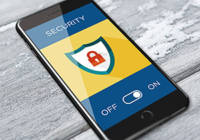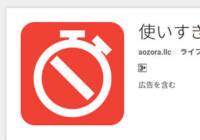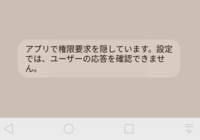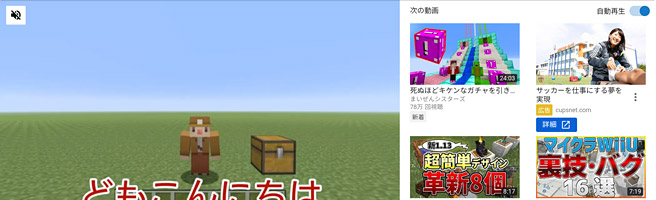
この記事をかんたんに書くと…
- Nintendo SwitchやFire HDではYouTubeが閲覧できる
- 子どもが閲覧する場合、成人向けの不適切なコンテンツを非表示に設定を変更する必要がある
- 設定を変更することで、不適切なコンテンツをブロックできる
Amazonの「fire HD 10」を子ども用のタブレットとして購入しました。
>> 子どもにもおすすめのタブレット。fire HD 10 (2019)がタイムセールで10,980円!
子どもはYouTubeが好きですよね。「fire HD」にはYouTubeアプリがインストールできない為、シルクブラウザから閲覧しているのですが、大人向けの変な動画を閲覧できないように、制限をかけたいところです。YouTube kidsがインストール出来たら一番良いのでしょうが、それができないのが残念ですね。
また、ゲーム機のNintendo SwitchにもYoutubeアプリがインストール出来るようになっています。そちらでもKidsがインストールできないので、やはり大人向けの変な動画を閲覧できないように、制限をかけておくと安心です。
「fire HD」でYouTubeの制限をかける
まずは「fire HD」でYouTubeに制限をかける手順になります。
「fire HD」でYouTubeを閲覧する為には、「Silk(シルク)ブラウザ」を使います。その為、シルクブラウザを起動してYouTubeのWEBサイトを開きましょう。
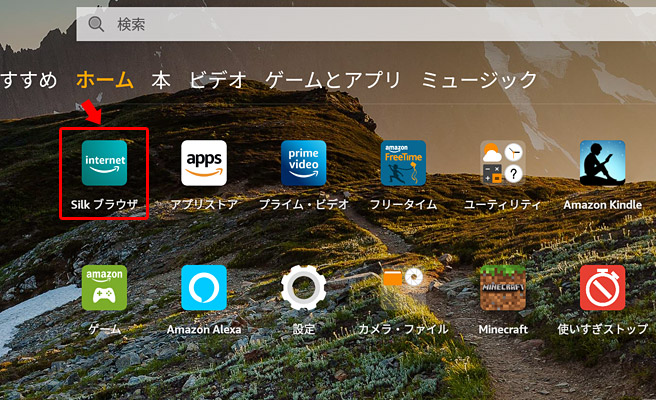
YouTubeの画面の右上にある「・・・(メニュー)」をクリックします。シルクブラウザの設定ではなく、YouTube側の設定になります。虫眼鏡アイコンとログインボタンの間にある「・・・(メニュー)」をクリックします。
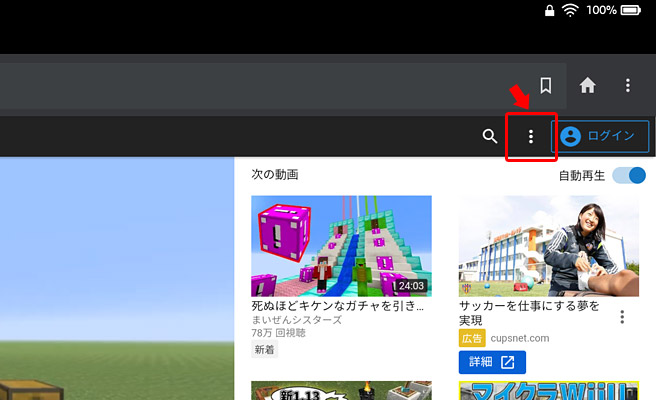
YouTubeのメニューが開きますので、「設定」をクリックします。
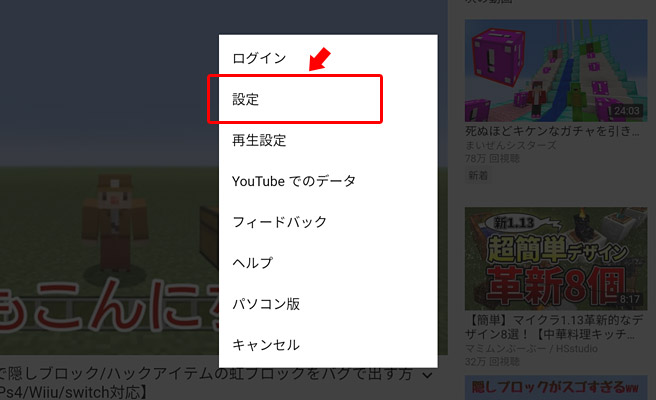
設定画面が開いたら「アカウント」をクリックします。
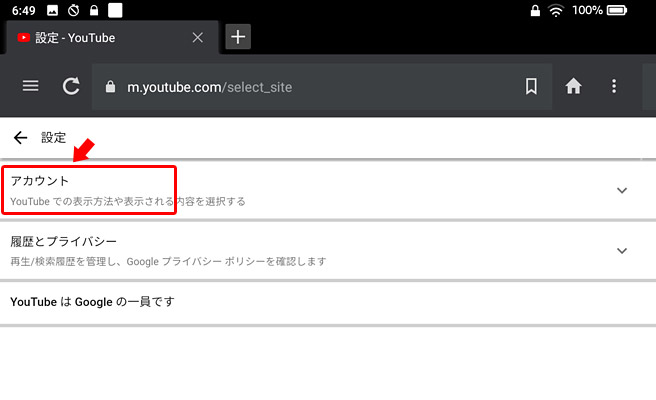
アカウントの中の「制限付きモード」をクリックして有効(青色)にしたら完了です。こちらの設定にも書かれていますが、これにより成人向けコンテンツを含んでいる可能性のある動画が表示されないようになります。ただし、フィルタは100%正確というわけではありません。
さらに、子どもがこちらの設定のことを分かってしまうと、自分で変更できてしまいます。おそらく、子どもはそこまで考えてYouTubeを閲覧しているわけではないので、大丈夫だとは思います。ただ、お兄ちゃんやお姉ちゃんのいる家では、解除されてしまう可能性もありますので、その場合には他の方法を考える必要があるかもしれませんね。
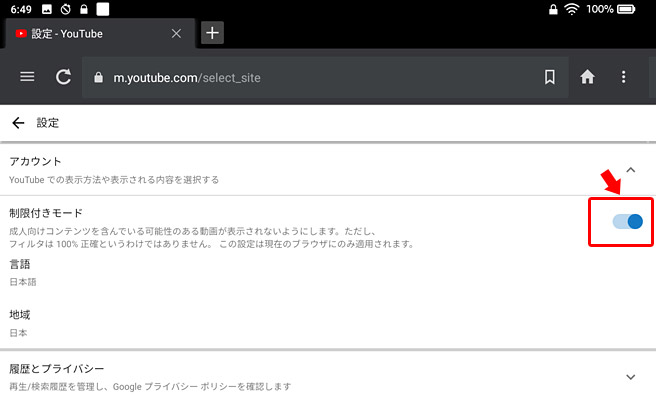
「Nintendo Switch」でYouTubeの制限をかける
次に「Nintendo Switch」でYouTubeに制限をかける手順になります。
「ニンテンドーeショップ」でYouTubeをダウンロード(無料)したら、YouTubeアプリを起動します。
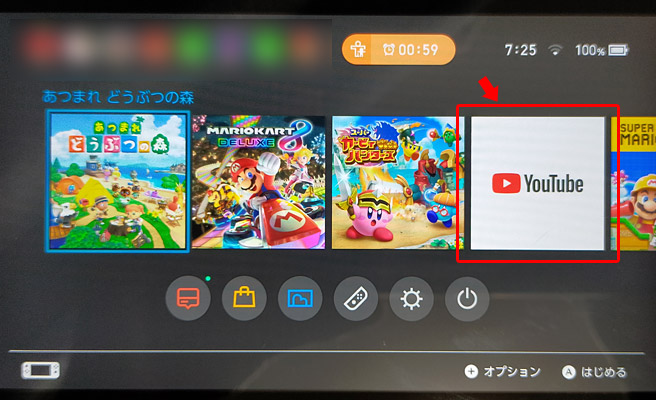
YouTubeが起動したら、画面左下にある「設定(歯車アイコン)」をタップします。
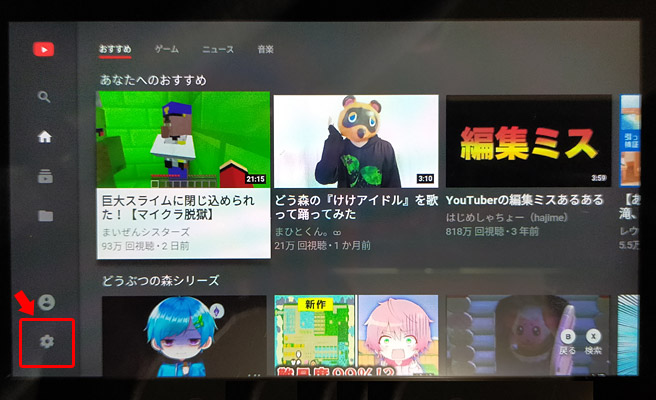
設定メニューが開きますので「制限付きモード」をタップします。
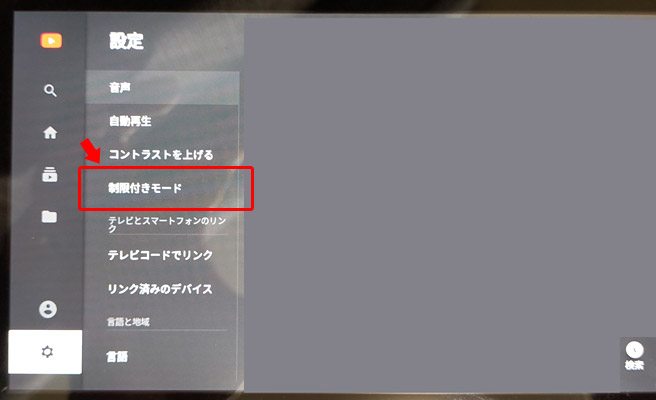
初期の設定では、制限付きモードは「オフ」になっているので、「オン」をタップして制限付きモードを有効にします。これにより不適切なコンテンツを非表示にできます。おそらく、この設定は先ほど「Fire HD」のシルクブラウザで設定した「成人向けコンテンツを含んでいる可能性のある動画が表示されないようにする」というものになります。
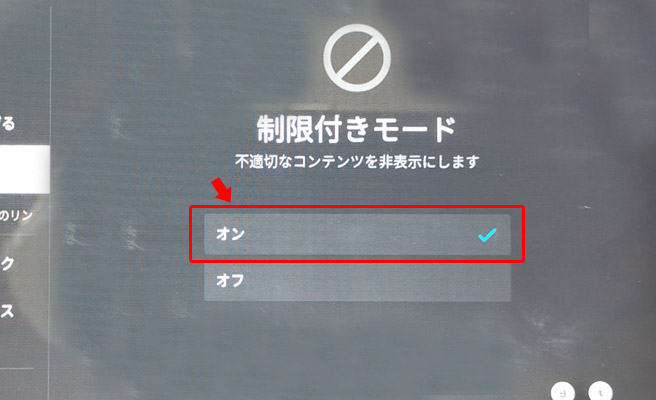
まとめ
このように、YouTubeの制限をかけることで、100%ではありませんが、成人向けコンテンツを含んでいる可能性のある動画が表示されないようになります。ただ、どちらの場合も、本人が直接設定を変更出来てしまいますので、定期的に設定を確認したり、なるべくYouTubeを閲覧する際には、傍にいるようにしたりと、工夫をする必要がありそうですね。
【fire HD 10 関連リンク】
>> 子どもにもおすすめのタブレット。fire HD 10 (2019)がタイムセールで10,980円!
>> fire HD 10(2019)でスリープ解除後(ロック画面)の広告を消す
>> Nintendo SwitchやFire HDのYouTubeで制限をかける方法 ← 今はこのページ
>> Amazon fire HD 10(2019)で子ども向けに機能を制限する
>> 東進オンライン学校の講座をFire HDタブレットで受講する方法